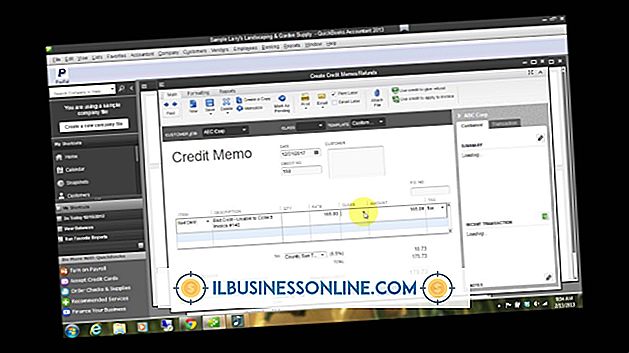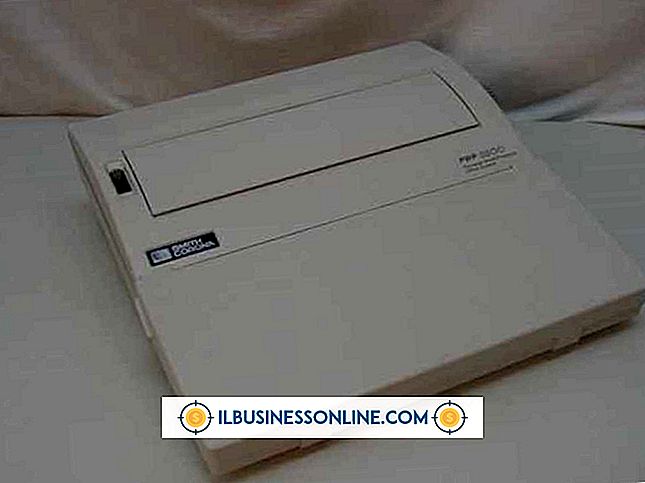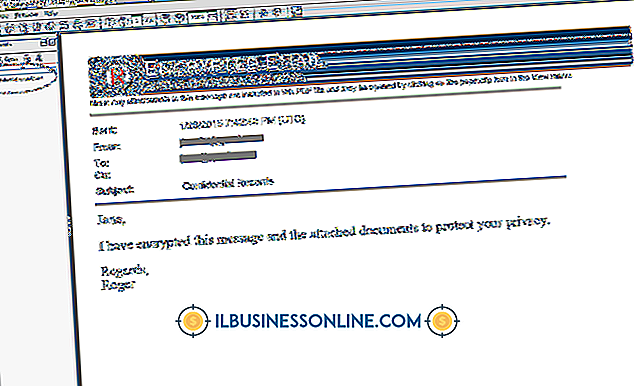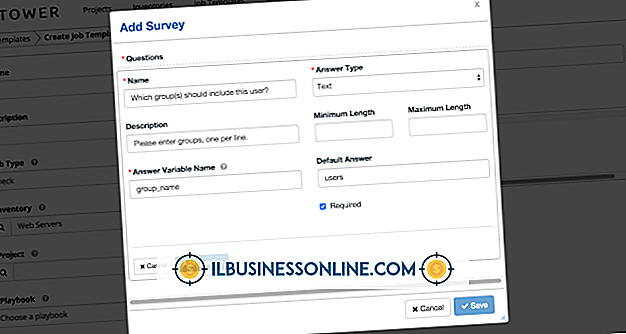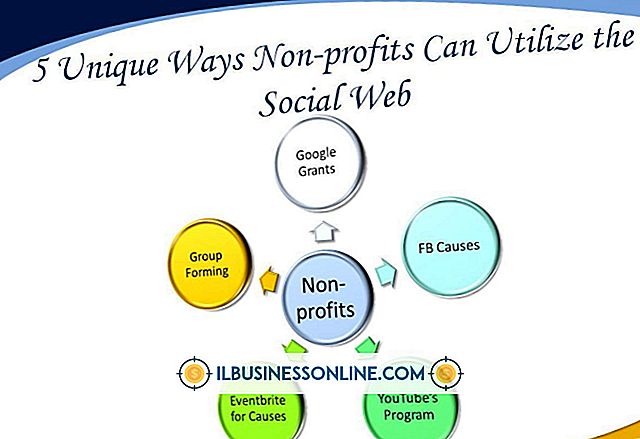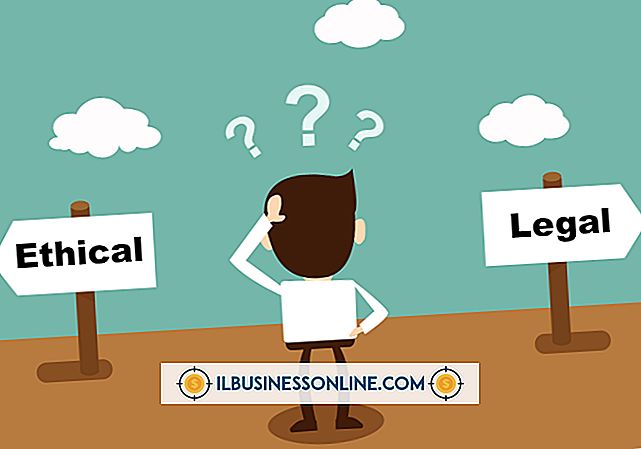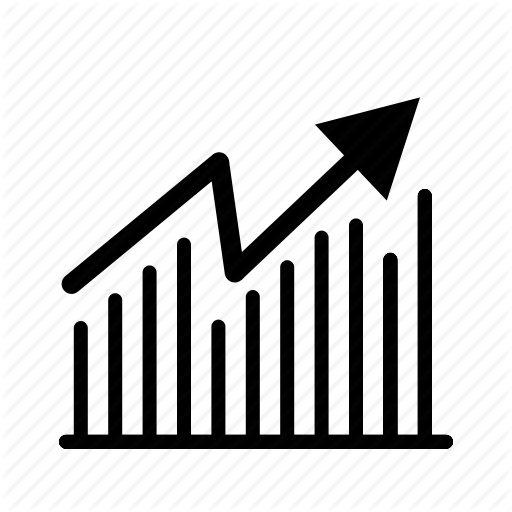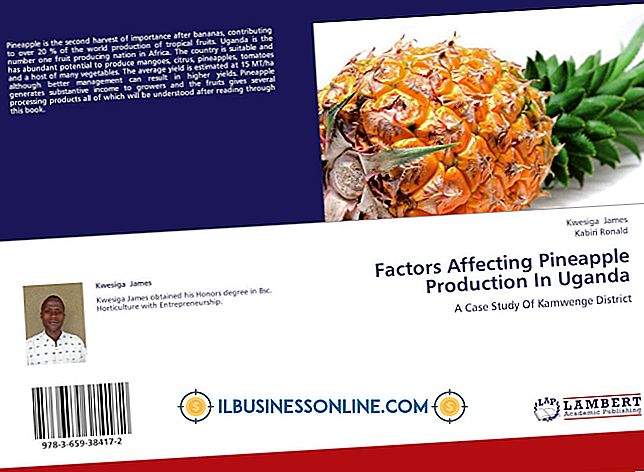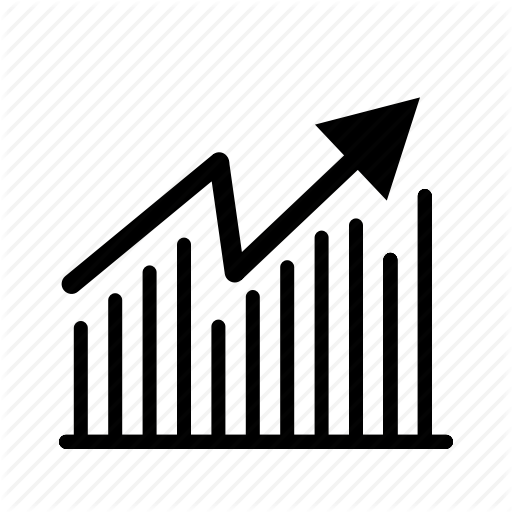Penyebab PC Yang Lambat Saat Mati

Ketika Anda selesai untuk hari itu dan saatnya untuk mulai, beberapa hal lebih membuat frustrasi daripada menunggu komputer dimatikan. Salah satu penyebab terbesar adalah terlalu banyak program yang berjalan, tetapi Anda mungkin harus mencari solusi lebih jauh. Setelah Anda membersihkan apa yang memperlambat Windows, shutdown seharusnya terjadi lebih cepat, tetapi memelihara komputer dan registri yang bersih juga dapat membantu mencegah perlambatan di masa depan.
Program
Aplikasi desktop tertentu terus berjalan di latar belakang bahkan setelah Anda keluar. Ini adalah salah satu alasan paling umum untuk penurunan kinerja PC secara umum dan proses mematikan secara khusus. Ketika komputer dimatikan, ia harus menanyakan setiap program apakah boleh menutupnya sebelum keluar, termasuk yang berjalan di latar belakang, yang berarti pematian dapat memakan waktu lebih lama. Tutup sebanyak mungkin program terbuka sebelum mematikannya.
Malware
Malware adalah perangkat lunak berbahaya yang dirancang untuk mengumpulkan informasi tentang perilaku Anda, menyebar ke komputer lain atau hanya menyebabkan gangguan. Biasanya, malware memperlambat kinerja PC dengan mereplikasi dirinya sendiri di semua jenis file dan folder yang berbeda, menyumbat memori komputer, dan bahkan dapat mencegah Windows mematikan dengan benar. Jalankan perangkat lunak perlindungan virus untuk menjaga malware dari komputer dan menghapusnya jika aktif.
Kesalahan Registri
Terkadang, ketika program tidak dihapus dengan benar, perintah yang dapat dieksekusi dibiarkan dalam registri. Windows dapat mencoba menjalankan perintah ini dan, tergantung pada sifat program, ini dapat mengganggu proses shutdown. Program yang dapat diunduh gratis, seperti EasyCleaner, CCleaner dan Wise Registry Cleaner, akan membantu membersihkan registri terutama dengan mengidentifikasi dan menghapus entri registri yang mengarah ke file dan program yang tidak lagi ada. Yang terbaik adalah memilih hanya pembersih registri yang membuat cadangan, sehingga setiap entri yang seharusnya tidak dihapus dapat dikembalikan dengan cepat dan mudah.
Efek visual
Efek visual pada desktop Windows dapat memperlambat kinerja PC, termasuk proses mematikan. Pelaku terburuk cenderung jendela geser dan memudar, animasi taskbar dan membayangi di belakang jendela dan kursor. Untuk menonaktifkan efek ini, buka bilah Charms dan klik "Pengaturan" dan kemudian "Control Panel." Pilih ikon "Kinerja dan pemeliharaan" dan kemudian di panel kiri klik "Sesuaikan efek visual." Opsi "Biarkan Windows memilih yang terbaik untuk komputer saya" akan secara otomatis mengoptimalkan pengaturan visual berdasarkan spesifikasi komputer; "Sesuaikan untuk kinerja terbaik" menghapus semua efek, sementara "Kustom" memungkinkan Anda untuk memilih dari daftar opsi. Cukup klik "OK" untuk menyimpan perubahan.
Shutdown Hibrid
Windows 8 menggunakan mode Hybrid Shutdown, yang memungkinkan Anda untuk mematikan dan memulai komputer lebih cepat. Ia bekerja dengan cara hibernasi, daripada mematikan kernel - komponen yang menautkan aplikasi perangkat lunak ke perangkat keras. Namun, fitur ini telah diketahui menyebabkan masalah dengan kinerja komputer. Untuk menonaktifkan Hybrid Shutdown cukup ketik "daya" (tanpa tanda kutip) ke dalam kotak pencarian di bilah Mantra, lalu klik "Pengaturan" dan opsi "Ubah apa yang dilakukan tombol daya." Hapus centang "Aktifkan startup cepat (disarankan), " dan kemudian simpan semua perubahan dan restart PC.